命令
根路径 /
Cd 进入切换目录
pwd显示绝对路径
linux一切文件,包括硬件都是一个文件。命令都是一个文件
linux无扩展名
linux隐藏文件是以.开头
入.ye
ls不显示但是ls -a 会显示隐藏文件
ls显示
File 查看文件类型
Du 查看文件大小 du -h 人性显示大小
大小写不一样A和a是两个东西‘
Touch 创建文件
mkdir 创建目录
rmdir删除目录
Rm 删除文件
Rm -f 递归删除所有目录
Cp 复制
Mv 移动
Cat 输出文件内容
Find ;路径 -name 文件名
Echo 输出
echo “Hello World!” > text 输出内容保存到文件
重定向
> 输出重定向 本身应该在终端显示的内容,变成写入文件,覆盖
>> 追加 (不覆盖原内容,会追加)
软连接
类似于快捷方式
就是指向的作用
Linux权限
Is -l中显示的内容如下:
lrwxrwxrwx 1 root root 8 May 29 04:09 sbin -> usr/sbin
1. 权限
a) 第0位确定文件类型
-是普通文件
I是链接,后面会用 -> 打印出指向的真实文件
d是目录, 相当于windows的文件夹
c是设备文件,鼠标,键盘 /dev
b是块设备,比如硬盘 /dev
b) 第1-3位确定所有者拥有该文件的权限
c) 第4-6位确定所属组拥有该文件的权限
d) 第7-9位确定其他用户组拥有该文件的权限
2.后面内容
1 硬连接数(有多少种方式访问到它) 文件一般是1,目录至少是2
root 用户
root 组
8 文件大小(字节),如果是文件夹,显示4096字节
May 29 04:09 最后修改日期
sbin 文件名/软链接名
-> usr/sbin 指向的真实文件或目录
3.权限表示方法
rwx可读可写可执行 -代表没有权限
权限还可以用数字来表示 r=4 w=2 x=1
目录和文件都是有权限的,操作目录和文件都需要有对应权限才能操作
4.chmod可以修改文件或者目录的权限
第一种方式:+、-、=变更权限
u:所有者 g:所有组 o:其他人 a:所有人(u、g、o的总和) user guest other
1.chmod u=rwx,g=rx,o=x 文件/目录名
2.chmod o+w 文件/目录名
3.chmod a-x 文件/目录名
第二种方式: 通过数字变更权限
chomd 777 xxx 一般是最高权限了通杀
5.不是所有目录和文件通过这种方式修改都有效的,有些需要修改selinux策略
6.Android几个目录的权限测试
/data/data/pkgName
app的私有目录,该路径下的文件,通常拷贝到sdcard目录,再pull出来
/data/local/tmp
一个权限比较大的临时目录,一般逆向人员喜欢保存文件在这里
/sdcard
6.0以下需要清单文件里申请权限
6.0以上还需要代码里动态申请权限
10.0以后还需要清单文件里做额外设置
别看adb访问sdcard很容易,其实app访问这个目录还是挺麻烦的

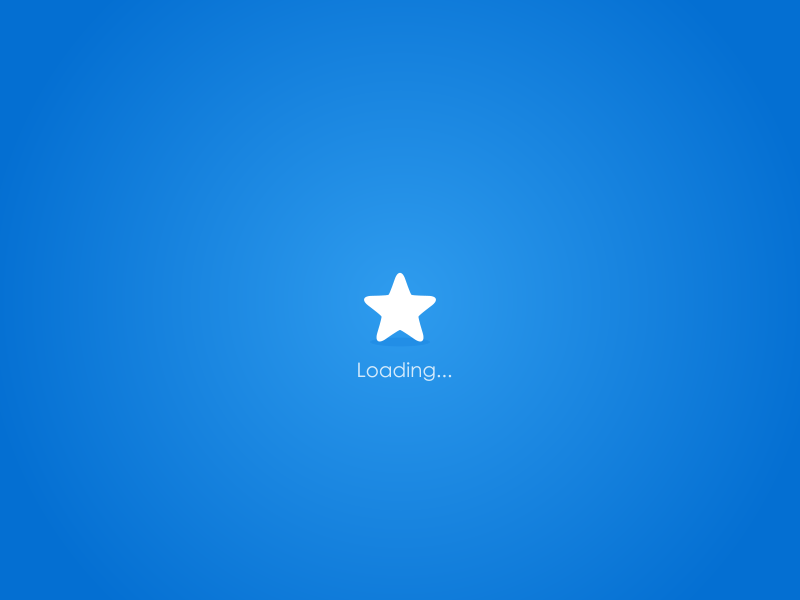
评论(0)
暂无评论